Näytä Pelioptimointi-valikko
Voit mukauttaa eri asetuksia pelaamisen aikana. Jos valikkonäytön oikeassa yläkulmassa on 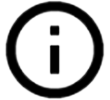 (Näytä tiedot -painike), näytä asetusten kuvaukset napauttamalla
(Näytä tiedot -painike), näytä asetusten kuvaukset napauttamalla 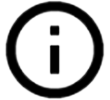 (Näytä tiedot -painike).
(Näytä tiedot -painike).
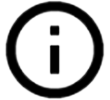 (Näytä tiedot -painike), näytä asetusten kuvaukset napauttamalla
(Näytä tiedot -painike), näytä asetusten kuvaukset napauttamalla 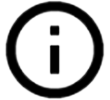 (Näytä tiedot -painike).
(Näytä tiedot -painike).- Kun pelaat peliä, napauta
 (Irrallinen kuvake).
(Irrallinen kuvake).
- Napauta ja määritä haluamasi asetukset esiin tulevassa valikossa.
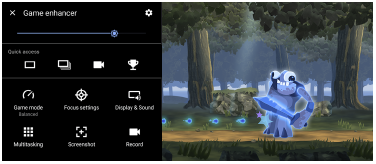
- [Pelitila]: Optimoi laite pelaamista varten valitsemalla vaihtoehdoista [Suorituskyky etusijalla], [Tasapainoinen], [Akun kesto etusijalla] ja [Omat].
Jos valitset [Omat], mukauta asetukset napauttamalla (Asetukset-kuvake). Mukauta asetuksia napauttamalla [Esikatselu] samalla, kun testaat peliohjaimia. Voit myös vetää ja siirtää asetusikkunan haluamaasi paikkaan.
(Asetukset-kuvake). Mukauta asetuksia napauttamalla [Esikatselu] samalla, kun testaat peliohjaimia. Voit myös vetää ja siirtää asetusikkunan haluamaasi paikkaan.
Voit asettaa myös seuraavat kohteet.- [Optimoi kosketusalue]: Rajoita kosketusaluetta vaakatilassa.
- [H.S.-virranhallinta]: Rajoita suorituskyvyn alenemista ja akun heikkenemistä, jotka johtuvat laitteen ylikuumenemisesta latauksen aikana. Kun Pelioptimointi-sovellus on käynnissä, akkua ei ladata, jos [H.S.-virranhallinta] on asetettu päälle.
- [Suorituskykyasetukset]: Keskity peliin estämällä ilmoitukset, saapuvat puhelut, kameranäppäin ja muut asetukset, jotka voivat häiritä pelaamista.
- [Näyttö ja ääni]: Säädä värejä, näytettävän sisällön näyttötehosteita ja ääniä pelin aikana.
- [Monisuorittaminen]: Näytä verkkosivusto tai käytä muita sovelluksia. Voit etsiä strategiatietoja pelaamisen aikana.
- [Kuvakaappaukset]: Ota näyttökuva. Voit myös ottaa näyttökuvasarjan ja siepata ratkaisevan hetken pelissä.
- [Tallenna]: Tallenna ja jaa pelaamisesi, kasvosi ja kommenttisi.
Vihje
- STAMINA-tila poistetaan käytöstä, kun käytetään Pelioptimointi-sovellusta. Jos haluat asettaa akun keston etusijalle, valitse [Pelitila]-asetukseksi [Akun kesto etusijalla].
- [Pelitila]: Optimoi laite pelaamista varten valitsemalla vaihtoehdoista [Suorituskyky etusijalla], [Tasapainoinen], [Akun kesto etusijalla] ja [Omat].
Valikkotyypin vaihtaminen
Valikkotyypiksi voidaan valita 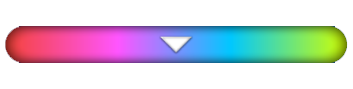 (Alas vedettävä palkki) tai
(Alas vedettävä palkki) tai  (Irrallinen kuvake) erikseen jokaista peliä varten.
(Irrallinen kuvake) erikseen jokaista peliä varten.
- Napauta
 (Irrallinen kuvake) >
(Irrallinen kuvake) >  (Pelioptimointi-asetukset-kuvake) > [Valikkotyyppi] ja valitse vaihtoehto.
(Pelioptimointi-asetukset-kuvake) > [Valikkotyyppi] ja valitse vaihtoehto.
Vihje
- Voit vetää ja siirtää kohteen
 (Irrallinen kuvake) haluamaasi paikkaan näytössä, esimerkiksi näytön reunaan.
(Irrallinen kuvake) haluamaasi paikkaan näytössä, esimerkiksi näytön reunaan. - Jos haluat vaihtaa kaikkien aiemmin lisättyjen pelien valikkotyyppiasetuksen, napauta Pelioptimointi-päänäytössä
 (Pelioptimointi-asetukset-kuvake) > [Oletusvalikkotyyppi], valitse vaihtoehto ja napauta [KÄYTÄ].
(Pelioptimointi-asetukset-kuvake) > [Oletusvalikkotyyppi], valitse vaihtoehto ja napauta [KÄYTÄ].
Verkkosivuston katseleminen tai muiden sovellusten käyttäminen pelaamisen aikana
- Kun pelaat peliä, napauta
 (Irrallinen kuvake) > [Monisuorittaminen].
(Irrallinen kuvake) > [Monisuorittaminen]. -
Napauta [WEB], [YouTube] tai [APPS].
- Voit palata valikkoon napauttamalla
 (Paluupainike).
(Paluupainike). - Voit pienentää [Monisuorittaminen]-ikkunan napauttamalla
 (Pienennä-painike).
(Pienennä-painike). - Kun valitset sovelluksen kohdassa [Sovellukset], sovellus avautuu ponnahdusikkunaan.
Näytä toimintakuvakkeet napauttamalla ponnahdusikkunaa.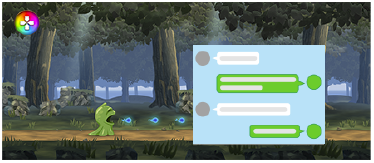
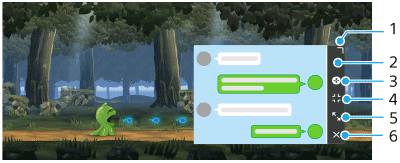
- Muuta ikkunan kokoa vetämällä.
- Siirrä ikkunaa vetämällä.
- Näytä Pelioptimointi-valikko.
- Pienennä ikkuna napauttamalla.
Jos haluat avata ponnahdusikkunan uudelleen, napauta (Irrallinen kuvake) tai vedä alas
(Irrallinen kuvake) tai vedä alas 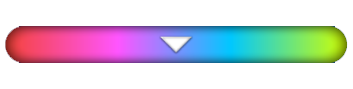 (Alas vedettävä palkki).
(Alas vedettävä palkki).
Jos vaihdat toiseen näyttöön, kuten aloitusnäyttöön, kun ikkuna on pienennetty, sovellus näytetään kuvakkeena. - Suurenna ikkuna napauttamalla.
Jos haluat palauttaa ikkunan sen aiempaan kokoon, napauta (Palaa edelliseen kokoon -kuvake), kun ikkuna on suurennettuna.
(Palaa edelliseen kokoon -kuvake), kun ikkuna on suurennettuna. - Sulje ikkuna napauttamalla.
- Voit palata valikkoon napauttamalla